Kā lietot saiti uz Windows Samsung Galaxy tālruņos

Saite uz Windows ir pakalpojums, kas palīdz pārraudzīt tālruņa paziņojumus un ziņojumus tieši Windows datorā, un vislabākais ir tas, ka jums nav jāsavieno abas ierīces.
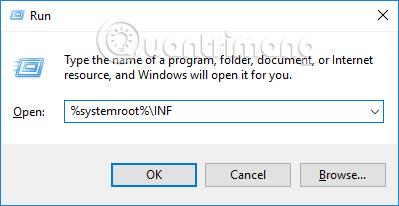
Lielākā daļa Android ierīču mūsdienās izmanto MTP un PTP protokolus, lai izveidotu savienojumu ar datoriem, nevis tikai USB lielapjoma atmiņas režīmu, lai apmainītos ar failiem ar datoriem tāpat kā iepriekš. MTP protokols nozīmē Media Transfer Protocol, kas pārvērš Android ierīces parastās multivides ierīcēs. Tomēr lietošanas laikā šajā savienojumā var rasties kļūdas un datus nevar pārsūtīt. Tālāk esošajā rakstā ir sniegti norādījumi, kā novērst Android savienojuma kļūdas ar Windows datoriem.
Norādījumi Android kļūdu labošanai, izveidojot savienojumu ar sistēmu Windows 10
Vispirms mēģiniet pārveidot USB savienojuma portu no USB 3.0 porta uz USB 2.0 portu vai pārslēdzieties uz jaunu USB kabeli, lai mēģinātu izveidot savienojumu vēlreiz. Savienojuma kļūdu starp Android un datoru var izraisīt ierīces kļūda, tāpēc mēģiniet restartēt gan mobilo tālruni, gan datoru.
Ja esat izpildījis iepriekš minētās vienkāršās metodes un joprojām nevarat izveidot savienojumu, jums ir jāturpina ar dažām tālāk norādītajām papildu metodēm.
1. metode. Instalējiet wpdmtp.inf
1. darbība:
Lai piekļūtu , nospiediet taustiņu kombināciju Windows + R un dialoglodziņā Palaist ievadiet atslēgvārdu %systemroot%\INF .
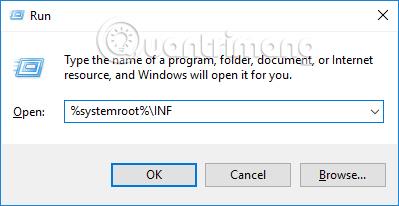
2. darbība:
Pārslēdzieties uz jauno saskarni, atrodiet wpdmtp failu .inf formātā , pēc tam ar peles labo pogu noklikšķiniet un atlasiet Instalēt .
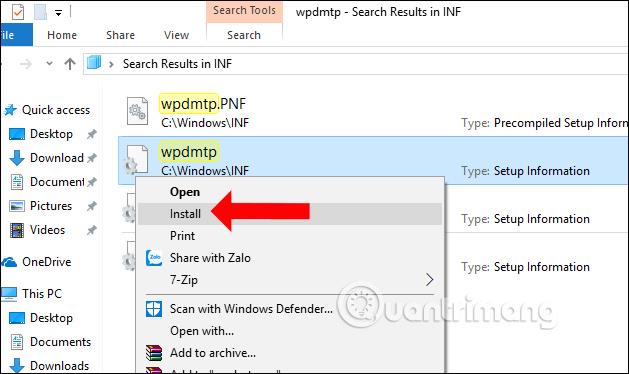
2. metode: atkārtoti instalējiet MTP USB draiveri
1. darbība:
Windows meklēšanas joslā mēs ievadām atslēgvārdu ierīču pārvaldnieks un pēc tam noklikšķiniet uz iepriekš redzamā meklēšanas rezultāta.
Vai arī varat nospiest taustiņu kombināciju Windows + R, lai atvērtu dialoglodziņu Palaist un ievadītu atslēgvārdu devmgmt.msc.
2. darbība:
Savienojot Android ierīci ar operētājsistēmu Windows 10, izmantojot MTP protokolu, sadaļā Portable Devices tiks parādīts savienojuma ports un pārī savienotās ierīces nosaukums, kā parādīts attēlā.
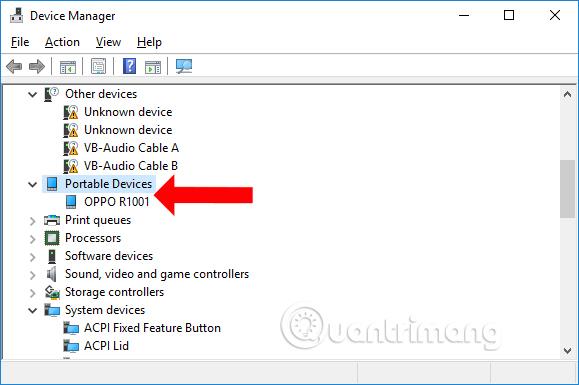
Ar peles labo pogu noklikšķiniet un parādītajā sarakstā atlasiet Atjaunināt draiveri .
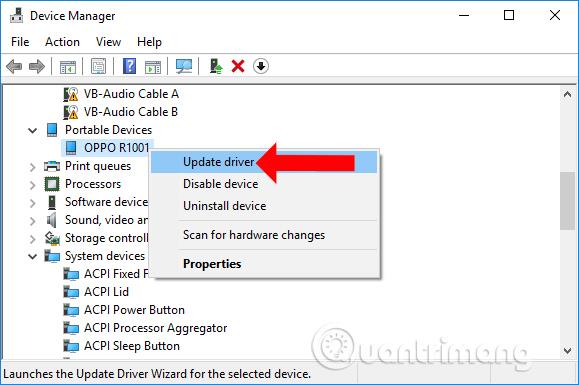
3. darbība:
Parādās jauns interfeiss, noklikšķiniet uz Pārlūkprogramma manā datorā, lai atrastu draivera programmatūru .
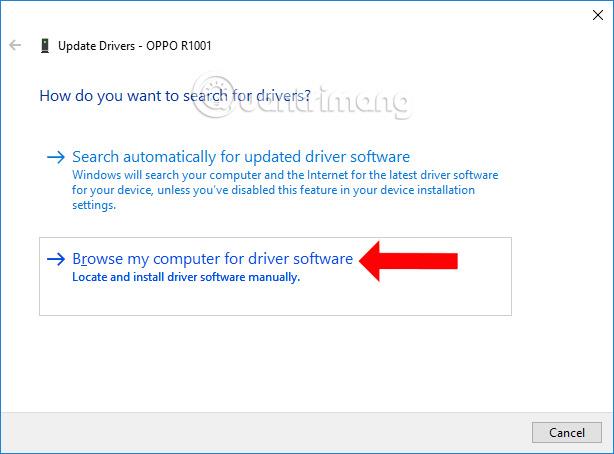
Turpiniet noklikšķināt uz Ļaujiet man izvēlēties no sava datora ierīču draiveru saraksta .
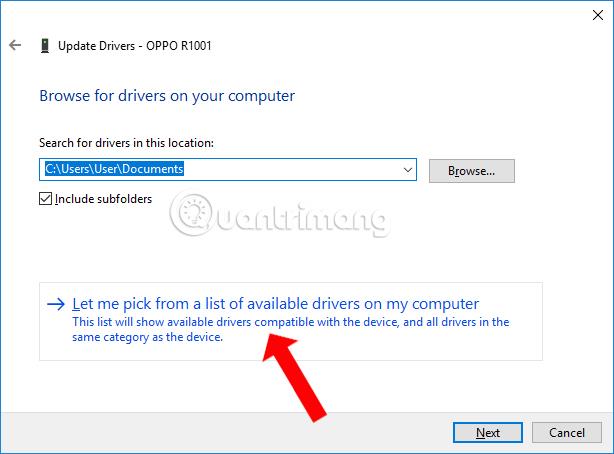
4. darbība:
Šajā jaunajā saskarnē noņemiet atzīmi no izvēles rūtiņas Rādīt saderīgu aparatūru. Paskatieties uz leju zem sadaļas Ražotājs un atlasiet Standarta MTP ierīces . Skatieties pa labi no sadaļas Modelis, atlasiet MTP USB IERĪCES un noklikšķiniet uz Tālāk .
Visbeidzot, pagaidiet, līdz tiks pabeigts atjaunināšanas process.
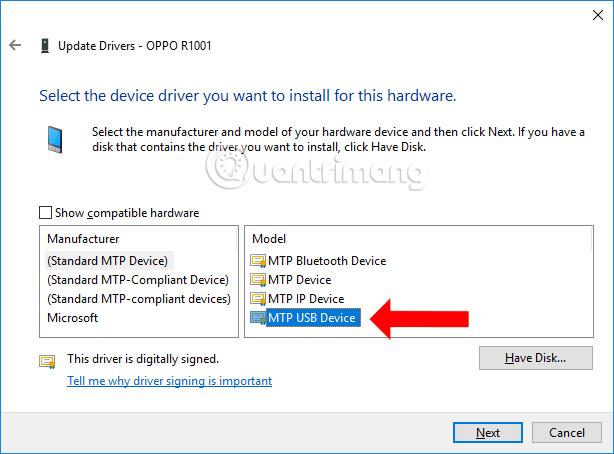
3. metode: instalējiet rīku Media Feature Pack
Ja izmantojat operētājsistēmu Windows 10 N un KN, Windows Media Player un dažas ar Android ierīces savienojumu saistītās datu pakotnes netiks nodrošinātas. Lūdzu, lejupielādējiet Microsoft Media Feature Pack rīku, kas atbilst Windows versijai, kuru izmantojat, lai labotu iepriekš minēto kļūdu.
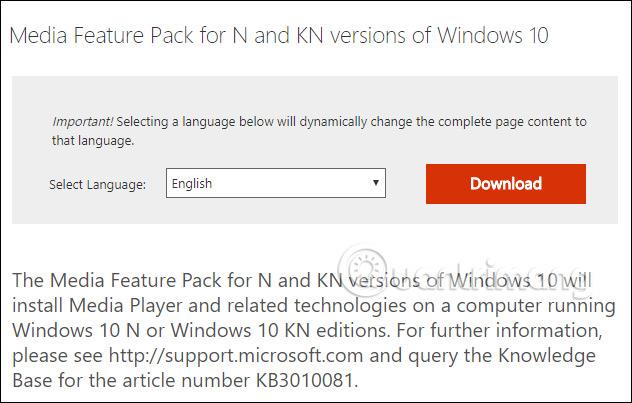
Iepriekš ir norādīti veidi, kā novērst Android savienojuma kļūdas ar Windows 10 datoriem, izmantojot pašlaik populāro MTP savienojuma protokolu. Ja izmantojat savienojuma porta vai savienojuma vada maiņas metodes un kļūda joprojām pastāv, jums vajadzētu izmantot sarežģītākus labojumus, piemēram, pievienot trūkstošos failus, instalēt jaunu USB draiveri un instalēt multivides līdzekļu pakotni.
Redzēt vairāk:
Novēlam veiksmi!
Saite uz Windows ir pakalpojums, kas palīdz pārraudzīt tālruņa paziņojumus un ziņojumus tieši Windows datorā, un vislabākais ir tas, ka jums nav jāsavieno abas ierīces.
Viedtālruņiem mūsdienās ir daudz jaunu iespēju, un tie tiek uzskatīti par miniatūriem datoriem, tomēr ne visu ar šo ierīci var izdarīt. Microsoft to saprot, tāpēc ar gaidāmo Fall Creators atjauninājumu uzņēmums ieviesīs jaunu tālruņa un datora saites funkciju, kas lietotājiem ļauj strādāt ar tālruni un pēc tam pārsūtīt to uz Windows 10 sistēmu.
Android savienošana ar datoru pašlaik galvenokārt notiek, izmantojot MTP protokolu, nevis USB lielapjoma atmiņu, kā iepriekš. Tātad, ko darīt, ja, savienojot Android ar Windows, rodas kļūda?
Kioska režīms operētājsistēmā Windows 10 ir režīms, kas paredzēts tikai vienas lietojumprogrammas izmantošanai vai tikai 1 vietnei ar vieslietotājiem.
Šajā rokasgrāmatā ir parādīts, kā mainīt vai atjaunot Camera Roll mapes noklusējuma atrašanās vietu operētājsistēmā Windows 10.
Ja fails nav pareizi modificēts, rediģējot saimniekdatoru failu, jūs nevarēsit piekļūt internetam. Šis raksts palīdzēs jums rediģēt saimniekdatoru failu sistēmā Windows 10.
Fotoattēlu lieluma un ietilpības samazināšana atvieglos to kopīgošanu vai nosūtīšanu ikvienam. Jo īpaši operētājsistēmā Windows 10 varat mainīt fotoattēlu lielumu, veicot dažas vienkāršas darbības.
Ja drošības vai privātuma apsvērumu dēļ jums nav jāparāda nesen apmeklētie vienumi un vietas, varat to viegli izslēgt.
Microsoft tikko ir izlaidusi Windows 10 gadadienas atjauninājumu ar daudziem uzlabojumiem un jaunām funkcijām. Šajā jaunajā atjauninājumā jūs redzēsiet daudz izmaiņu. No Windows Ink irbuļa atbalsta līdz Microsoft Edge pārlūkprogrammas paplašinājumu atbalstam ir ievērojami uzlabota arī izvēlne Sākt un Cortana.
Viena vieta, kur kontrolēt daudzas darbības tieši sistēmas teknē.
Operētājsistēmā Windows 10 varat lejupielādēt un instalēt grupas politiku veidnes, lai pārvaldītu Microsoft Edge iestatījumus, un šajā rokasgrāmatā tiks parādīts process.
Dark Mode ir tumša fona saskarne operētājsistēmā Windows 10, kas palīdz datoram taupīt akumulatora enerģiju un samazināt ietekmi uz lietotāja acīm.
Uzdevumjoslā ir ierobežota vieta, un, ja regulāri strādājat ar vairākām lietotnēm, jums var ātri pietrūkt vietas, lai piespraustu vairāk iecienītāko lietotņu.










